Pengantar
Biasanya, kami tidak perlu mengarsipkan apa pun di sistem kami, tetapi aplikasi pengarsipan berfungsi saat kami mengunduh file terkompresi melalui email. Ini juga membantu untuk mengompresi file pada disk untuk lampiran email. Tanpa aplikasi pengarsipan, kami mungkin mengalami masalah dan merusak file saat membukanya.
Hari ini kita akan menginstal dan menjelajahi alat pengarsipan ringan yang ringan pada sumber daya sistem dan membutuhkan sedikit ruang disk. xArchiver adalah perangkat lunak yang sangat sederhana sehingga Anda tidak memerlukan yang lain.
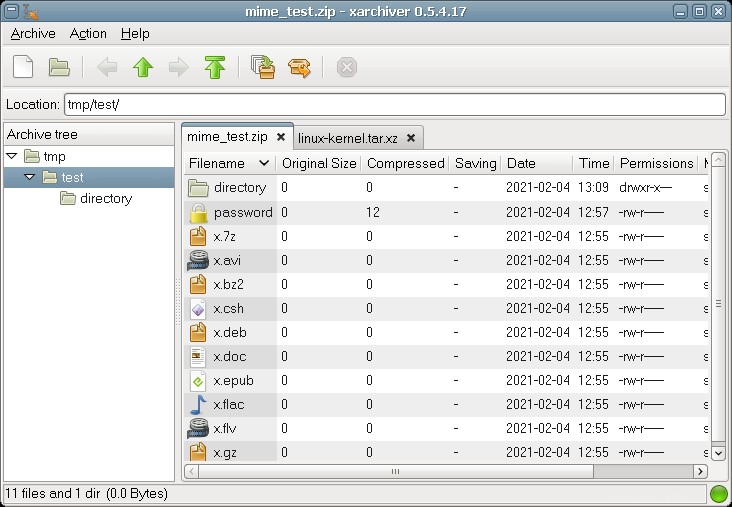
Persyaratan Ketergantungan Untuk xArchiver
Paket xArchiver tidak bergantung pada perpustakaan eksternal mana pun.
Langkah 1. Instal xArchiver menggunakan Repositori Debian
Paket xArchiver ada di repositori Debian 11. Pertama-tama, Anda sebaiknya memperbarui repositori sistem menggunakan perintah berikut.
$ sudo apt update
Ketika repositori Debian terbaru, Anda akan memiliki kesempatan untuk menginstal paket-paket terbaru. Sekarang cukup gunakan perintah berikut untuk menginstal paket xArchiver.
$ sudo apt install xArchiver
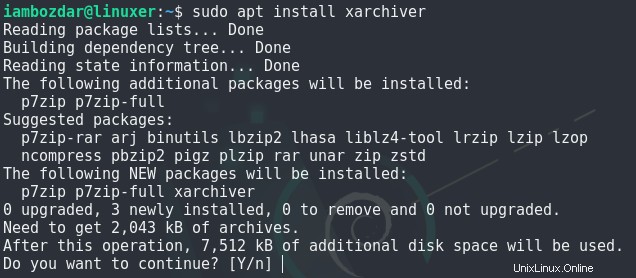
Langkah 2. Verifikasi Instalasi xArchiver
Setelah terinstal kami akan memeriksa apakah xArchiver telah diinstal dengan benar atau tidak. Kita dapat menggunakan GUI dan CLI untuk memverifikasi silang keberadaan perangkat lunak. Berikut adalah bagaimana Anda akan memverifikasi menggunakan baris perintah. Gunakan perintah berikut untuk memeriksa versi aplikasi.
$ xarchiver --version
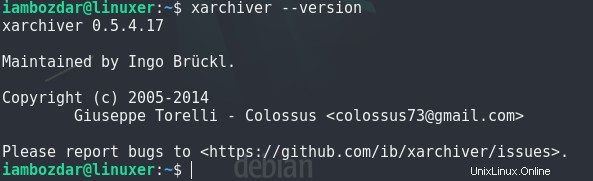
Hal yang sama dapat dilakukan dengan menggunakan dasbor sistem. Saya menggunakan LXQT, jadi saya akan memeriksanya di sana. Dasbor sistem Anda harus mencerminkan sesuatu di bawah ini.
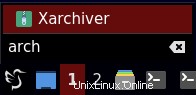
Langkah 3. Luncurkan xArchiver di Debian 11
Sampai sekarang kami bekerja dengan instalasi dan lokasi xArchiver. Sekarang kita akan menginstal dan menggunakan aplikasi. Saya akan memilih antarmuka pengguna grafis standar untuk meluncurkan aplikasi seperti yang ditunjukkan di bawah ini.
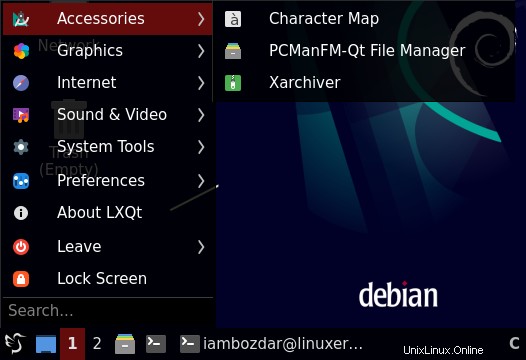
Ketika Anda memiliki akses ke sana, Anda cukup mencari, tekan enter, dan jalankan aplikasi. Itu harus di folder aksesoris Anda seperti yang ditunjukkan di atas. Saat Anda meluncurkan aplikasi, itu akan terlihat seperti sesuatu di bawah ini untuk pertama kalinya.
Bergantung pada kebutuhan Anda, Anda dapat melakukan operasi baru atau cukup membuka arsip yang sudah tersedia di sistem Anda.
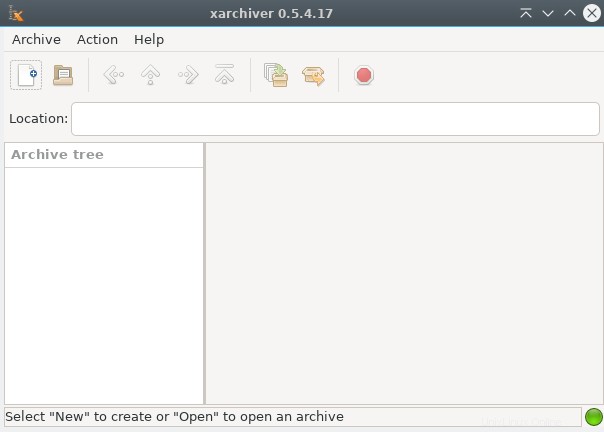
Langkah 4. Hapus xArchiver di Debian 11
Kami menggunakan repositori Debian untuk menginstal xArchiver. Oleh karena itu, mudah untuk menghapus menggunakan perintah apt. Gunakan perintah berikut dan verifikasi proses pencopotan pemasangan menggunakan tangkapan layar di bawah.
$ sudo apt remove xarchiver
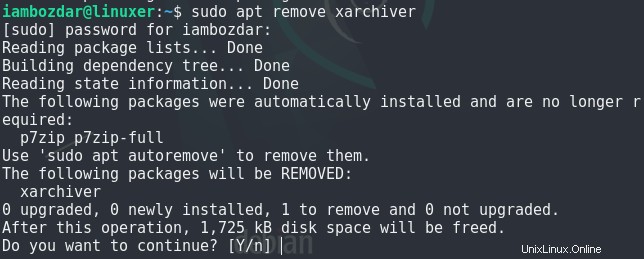
Kesimpulan
Sepanjang panduan, kami membahas pentingnya alat pengarsipan. Kami menginstal xArchiver di Debian 11. Saya harap Anda menikmati aplikasinya.